Зміст
- 1 Під’єднання Windows 8 до Wi-Fi: в ідеалі
- 2 Проблеми при з’єднанні
- 2.1 Рішення
Хоча, здається, підключення до бездротового інтернету на Windows 8, також, як і на її попередниць, не повинно супроводжуватися якими-небудь труднощами, однак на практиці трапляється всяке: або відсутній відповідний адаптер, або в панелі керування немає потрібної точки доступу, або після підключення видається статус «Обмежено», та ін Тому в цій статті розглянемо, як включити бездротову мережу на Windows 8, а також коротко охарактеризуємо деякі можливі помилки, проблеми та різні інші нюанси.
Під’єднання до Windows 8 до Wi-Fi: в ідеалі
Насамперед розглянемо процес під’єднання до інтернет з ноутбука, що працює на Windows 8 – випадок, найбільш часто зустрічається на практиці. Тобто з відповідним модулем на ПК все добре, він у наявності, програмне забезпечення до нього встановлено, Wi-Fi включений. У такому разі статус з’єднання буде мати вигляд поділу сірого кольору з зірочкою, яким визначається те, що ноутбук бачить доступні Wi-Fi точки. 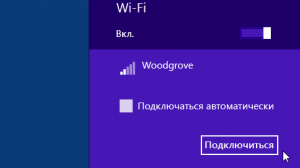
Після натискання на цю піктограму відкриється список мереж, які ПК знайшов. Вибираємо необхідну і підключаємося (у разі захисту – вводимо пароль).
Якщо все пройшло успішно, статус з’єднання прийме вигляд простого значка зеленого кольору з рівнем сигналу.
В іншому ж випадку необхідно буде під’єднатися до потрібної точки доступу до Інтернету вручну. Для цього потрібно перейти по шляху «Панель управління» – «Мережа та Інтернет» – «Центр управління мережами і загальним доступом» – «настроїти нове підключення або мережі» – «Підключення до бездротової мережі вручну». Вказавши всі запитувані далі відомості, можна буде створити бездротову мережу на Windows 8, до якої далі і під’єднатися.
Проблеми при з’єднанні
Найбільш поширена проблема – відсутні доступні точки або взагалі нічого не говориться про їх наявність. У таких випадках статус з’єднання прийме вид стаціонарного монітора з хрестиком червоного кольору.
Причиною такої проблеми може бути наступне:
- пристрій оснащений Wi-Fi;
- відсутній драйвер Wi-Fi;
- просто відключено з’єднання, що зустрічається досить часто.
Виключати також не варто і можливу поломку тій же плати, якісь системні збої, вірусні атаки і т. д.
до змісту
Рішення
У разі відсутності адаптера потрібно просто його придбати і підключити до комп’ютера.
Якщо Wi-Fi немає драйвера, просто встановлюємо його. Правда, варто сказати, що таке зустрічається вкрай рідко, оскільки «вісімка» автоматично підбирає його і встановлює. Перевірити, чи встановлено на вашому ПК програмне забезпечення для інтернет-плати, можна, натиснувши на значок підключення до інтернету правою кнопкою миші і вибравши «Центр управління мережами і загальним доступом» – «Зміна параметрів адаптера». Якщо у вікні відсутній «Бездротова мережа», значить, драйвер не встановлений.
Може трапитися і так, що цей адаптер просто відключений. Під’єднатися до всесвітньої павутини в такому випадку можна, включивши його, а для перевірки нового стану здійснити цю послідовність дій.
У попередніх версіях Windows була передбачена певна комбінація клавіш, натиснувши яку можливо підключитися до бездротового Інтернету. Є така функція і в «вісімці», але важливо відзначити, що тут це призведе не тільки до підключення пристрою до мережі, але і його перехід в режим «У літаку». 


